向日葵远程控制怎么使用 向日葵远程控制软件使用教程
向日葵远程控制是一款功能强大的远程控制软件,它能够帮助用户实现远程连接和管理电脑设备,无论您身处何地,只需通过网络连接,便能轻松操控远程电脑,实现文件传输、屏幕分享、远程协助等操作。使用向日葵远程控制软件,不仅方便高效,还具有安全可靠的特点。本文将为大家详细介绍向日葵远程控制软件的使用方法和教程,让您能够轻松掌握这一实用工具,提升工作效率和生活便利。
步骤如下:
1.注册帐号
主控端访问向日葵官网,点击页面右上方【注册】即可进入注册页面进行注册。

2.主控方添加主机
1、由主控方访问向日葵官网,使用帐号登录进入向日葵管理.如下图所示,在设备列表中点击“添加设备”。
2、填写主机信息
为了方便区分和记忆,您可以为被控主机设置“主机名称”和“主机描述”,设置完成后点击“确定”。
3、获得葵码和被控端定向安装链接
您可以选择本机安装或非本机安装被控端,安装成功后将自动通过葵码登陆向日葵被控端。
本机安装被控端:直接点击“在线安装”即可。
非本机安装被控端:点击“复制到粘贴板”通过邮件或聊天软件等方式发送,在需要安装的机器上打开被控端定向安装URL。
4、在被控方机器上打开来自主控方的定向安装链接。
5、下载最新安装包即可。
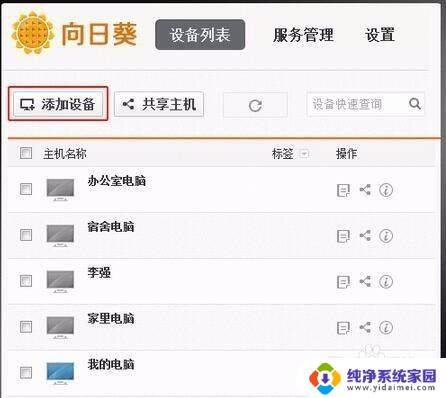

3.向日葵被控端安装向导
1.打开安装包,开始运行。
2.选择程序安装目录。
3.完成安装后,被控端自动登录。
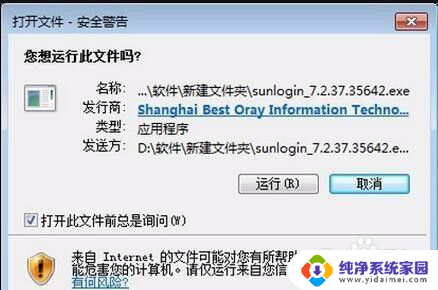
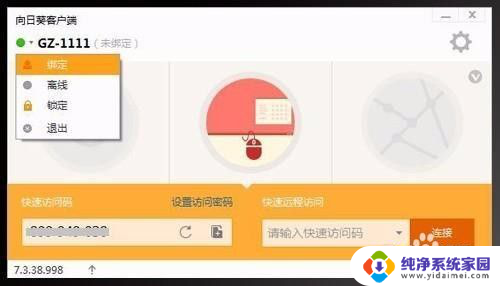
4.主控方基于WEB方式实现远程控制
主控方访问向日葵官网,使用帐号登录进入向日葵管理.被控端主机将会显示在主机列表中,直接点击在线主机便可以对被控端主机进行远程控制了。
为了保证软件的安全,向日葵在登录远程主机时需要进行二次验证,windows账户验证和访问密码验证。
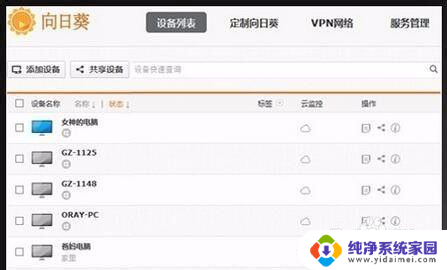
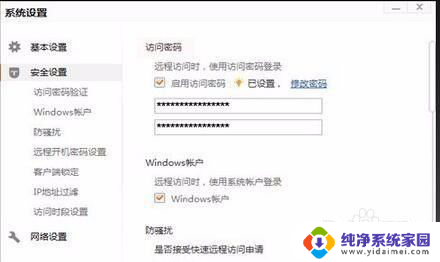
5. 输入被控端主机的Windows账户用户名和密码后即可登录远程主机桌面了。
输入访问密码登录即可。
访问密码可在被控端的安全中进行设置。
成功登录后即可开始远控了。
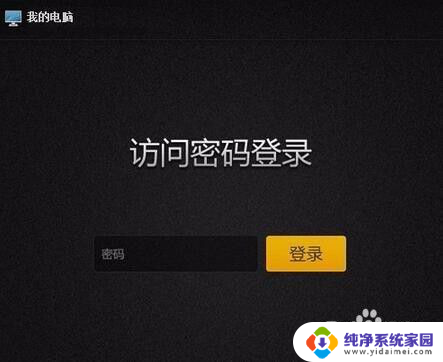
6.以上就是小编分享的向日葵远程控制软件的使用方法,希望可以帮到你~

以上就是关于如何使用向日葵远程控制的全部内容,如果您遇到类似的问题,可以按照以上方法解决。
向日葵远程控制怎么使用 向日葵远程控制软件使用教程相关教程
- 向日葵电脑远程控制电脑 向日葵远程电脑控制教程
- 向日葵不登陆可以远程控制吗 如何设置向日葵远程控制的无人值守远程访问
- 向日葵远程控制连接失败怎么办?
- 向日葵远程控制需要登陆吗?解答在这里!
- qq远程控制可以控制对方电脑吗 QQ远程控制他人电脑教程
- 植物大战僵尸的向日葵怎么画 植物大战僵尸向日葵的绘制方法
- 平板qq可以远程控制电脑吗 qq远程控制别人电脑的步骤
- 笔记本电脑可以远程控制吗? 如何通过QQ远程控制电脑
- 手机可以远程控制平板吗 QQ远程控制手机
- 局域网电脑怎么远程控制 用手机远程控制电脑开机的方法
- 笔记本开机按f1才能开机 电脑每次启动都要按F1怎么解决
- 电脑打印机怎么设置默认打印机 怎么在电脑上设置默认打印机
- windows取消pin登录 如何关闭Windows 10开机PIN码
- 刚刚删除的应用怎么恢复 安卓手机卸载应用后怎么恢复
- word用户名怎么改 Word用户名怎么改
- 电脑宽带错误651是怎么回事 宽带连接出现651错误怎么办